Azure Percept DK是一種 edge AI 開發工具組,專為使用Azure Percept Studio開發視覺和音頻 AI 解決方案而設計。執行邊緣運算時,則是利用內建的硬件加速功能,不需要透過云端,已達到實時辨識的效果。而建立Azure Percept Studio開發視覺和音頻時,則有不需透過程序代碼的方案。本文將介紹Azure Percept DK的網絡設置,到聯機至AzurePercept Studio平臺。
讀者需在Azure網站建立IoT中樞及IoT device,請參考之前文章依照步驟建立,本文介紹Azure Percept DK的硬件介紹與設置使用。
Azure Percept DK的硬件介紹
先來介紹Azure Percept DK音訊設備的部分,其設備在音頻設備由四顆數組式麥克風、三顆LED指示燈、外接式3.5吋音訊輸出孔及Micro USB孔組成。如下圖所示。

在視訊設備方面,有磁吸的視訊鏡頭,可以用手調整至鏡頭的理想位置。硬件則是搭載Intel Movidius Myriad X 神經運算加速芯片,而芯片的外層是散熱鰭片。如下圖所示。


另外音頻及視訊設備,都有藍色的鎖定環,可以調松緊度,將角度調制適當位置。如下圖所示。

最后要介紹的是主機,所搭載的是NXP iMX8m 處理器,和可信平臺模塊(Trusted Platform Module,TPM) 2.0版,放置在鋁制的散熱底盤中。支持Wi-Fi和藍牙,設備的后端有兩處供Wi-Fi天線連接。如下圖所示。

而側邊有兩個USB3.0、Type-C USB孔及以太網絡孔,還有電源開關和HDMI孔,另一處則是電源供應接頭。如下圖所示。

Azure Percept DK接線與開機
接下來要說明的是主機如何接上Wi-Fi天線,且視訊和音頻設備中與主機接線,然后主機供電后開機。
首先是在主機后側接上天線兩根Wi-Fi天線。如下圖所示。

再來是音頻設備與主機聯機,音頻設備的Micro USB孔要對接到主機的USB3.0。如下圖所示。


視訊設備與主機聯機,視訊設備前有Type C USB孔要對接到主機的Type C USB孔。

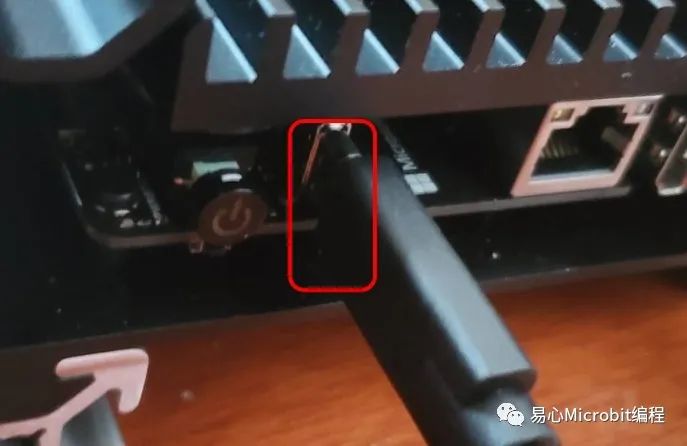
上述都確認音頻和視訊設備都與主機連接后,最后一步是主機供電開機,主機的另一側邊有電源插座,接上去即可供電開機。
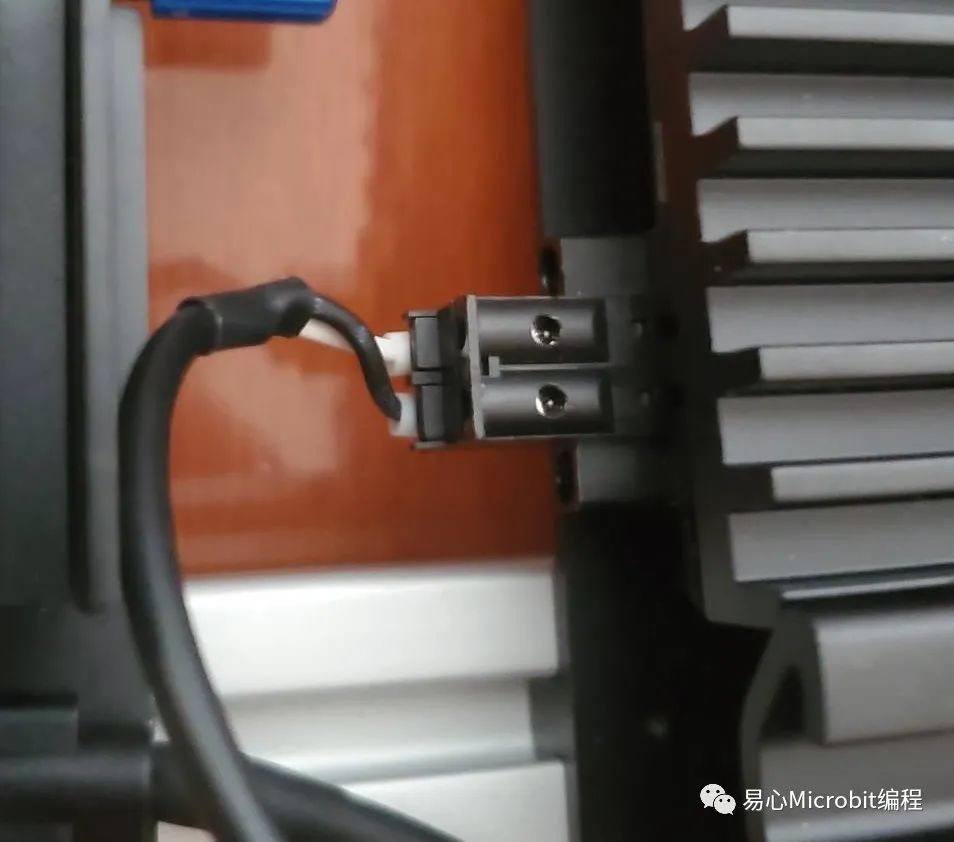
Azure Percept DK開機畫面,側邊的電源燈會亮起。

音訊設備的LED指示燈也會亮起黃燈,代表音訊設備初始化。

等到音訊設備的三顆LED指示燈亮起藍燈,代表初始化完成。

Azure Percept DK Wi-Fi聯機設定及聯機至Azure PerceptStudio平臺
以下細分步驟,來說明:
1.聯機Azure Percept DK 的WiFi。
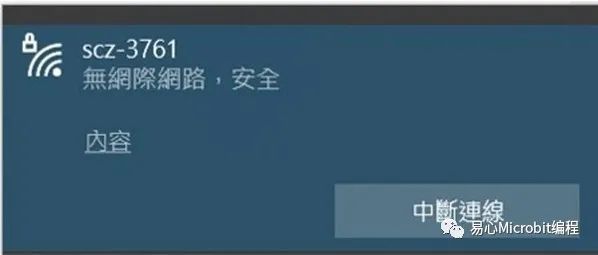
2.網頁會自動開啟,點[下一個]。
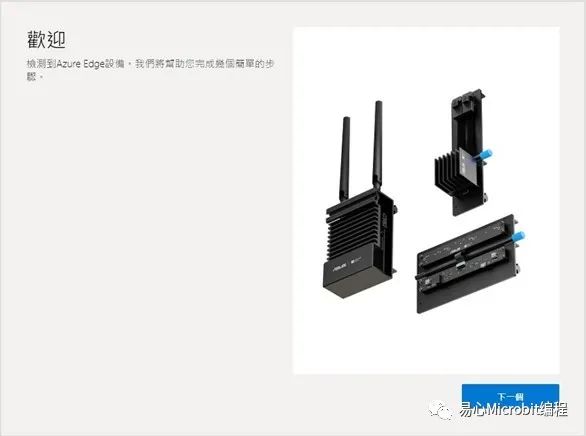
3.Azure Percept DK網絡聯機至外部網絡。
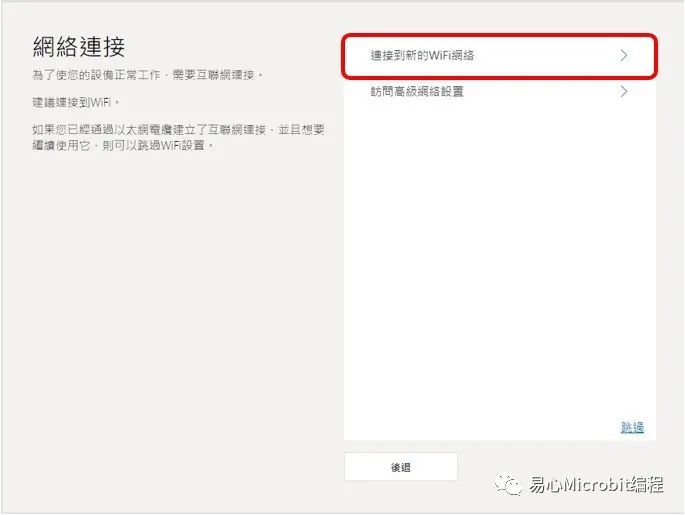
4.選擇外部網絡Wi-Fi。
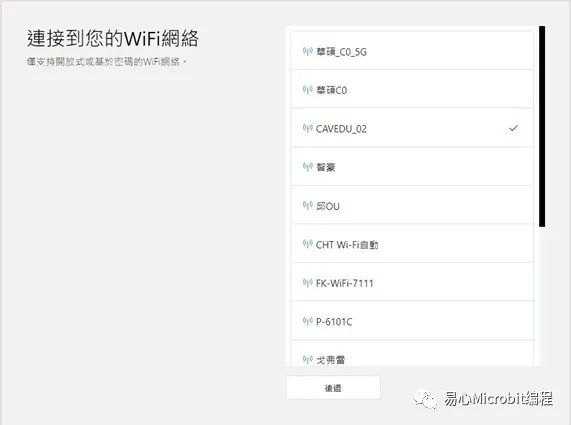
5.聯機Wi-Fi網絡成功,點[下一個]。
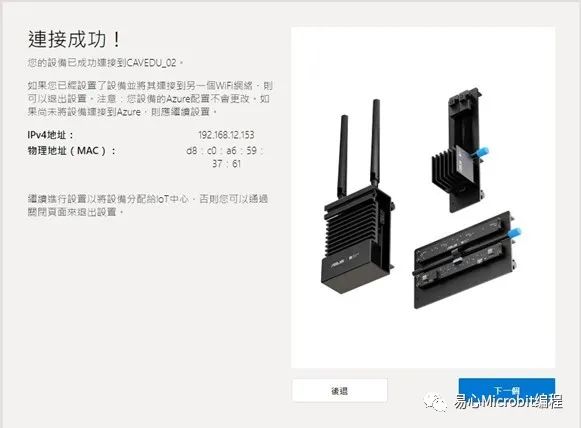
6.同意許可協議打勾后,點[下一個]。
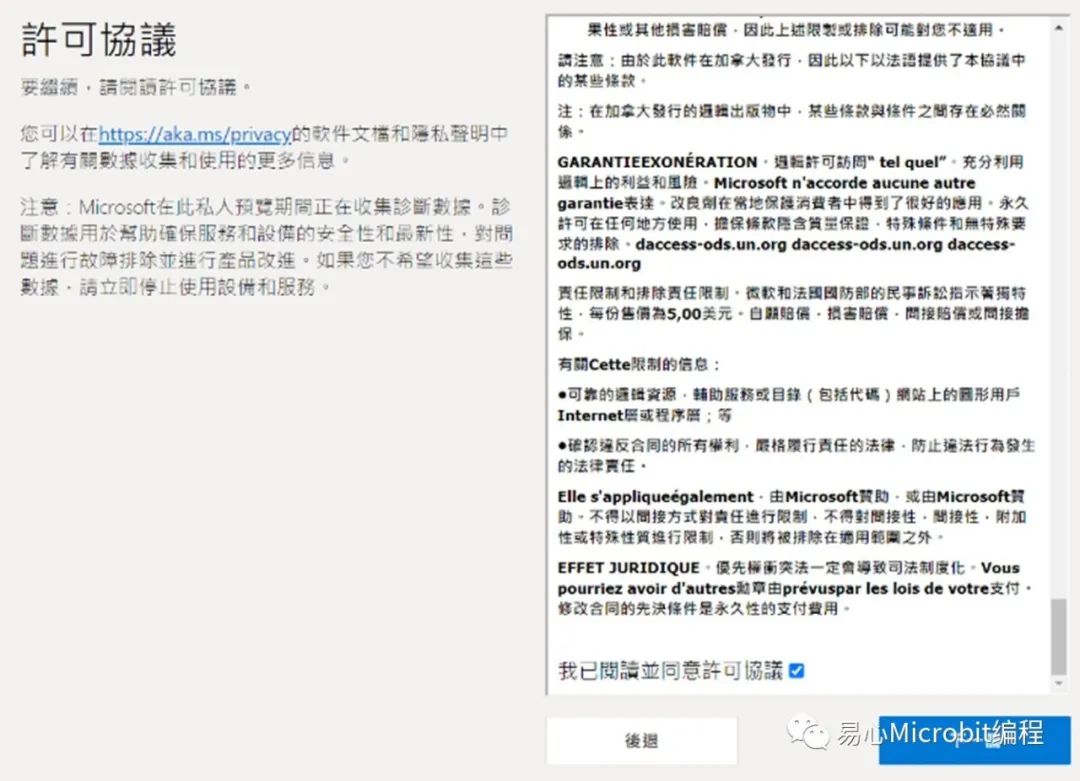
7.設定SSH遠程聯機賬號密碼。
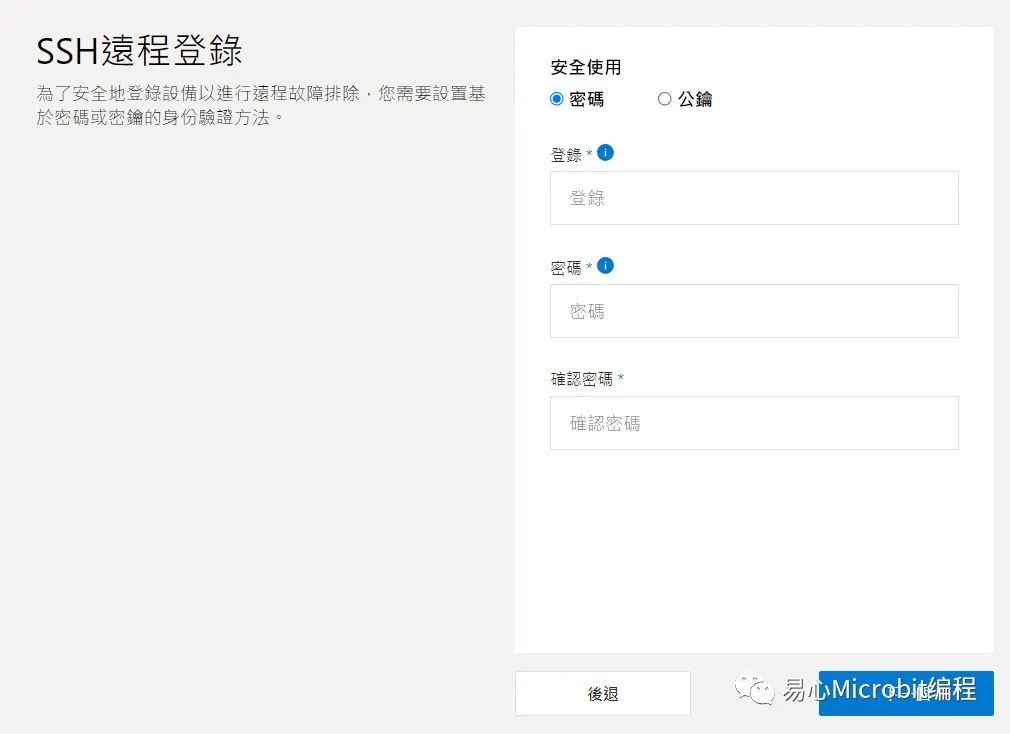
8.Azure Percept DK連接至Azure 平臺,第一次連接,需選[與新設備連接]。
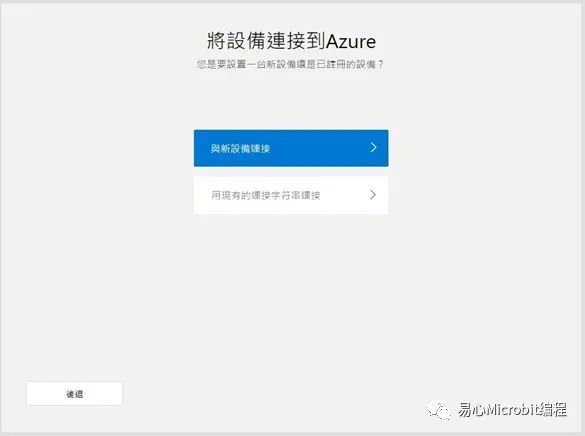
9.復制設備代碼,之后按[登錄到Azure],此時會另開分頁。
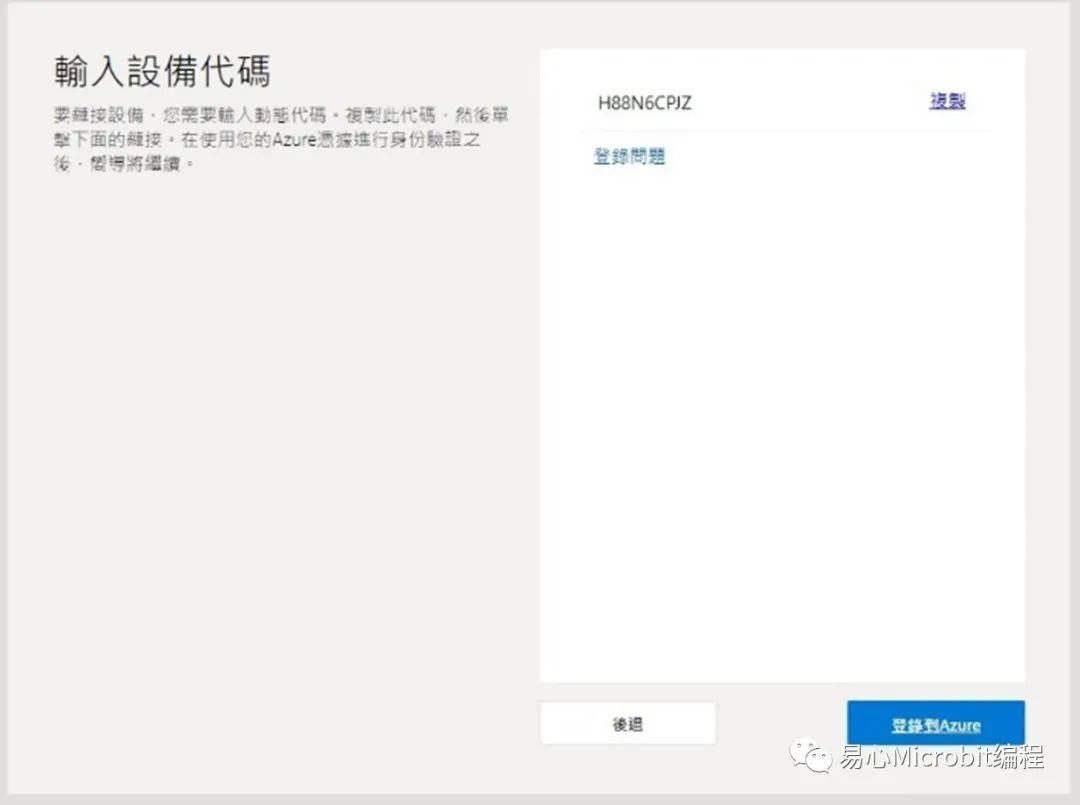
10.輸入設備代碼驗證碼后按[下一步]
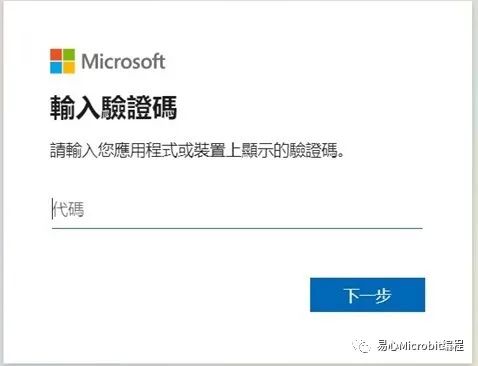
11.輸入Azure平臺的賬號、密碼
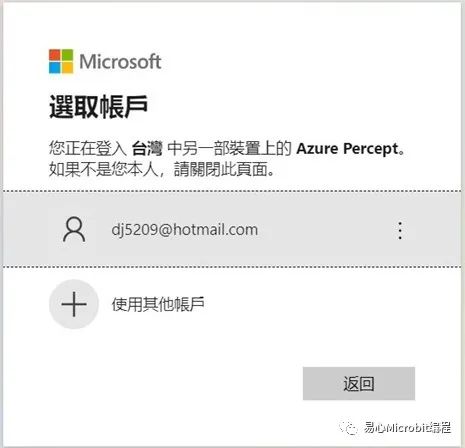
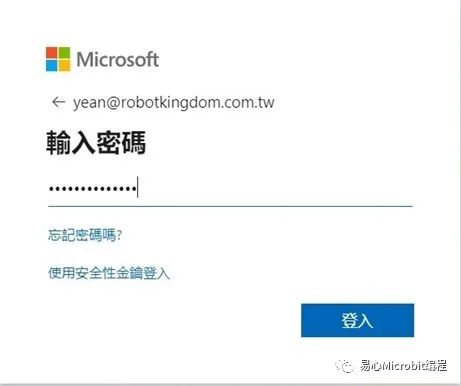
12.關閉窗口登入Azure平臺窗口,回到AzurePercept DK主頁。
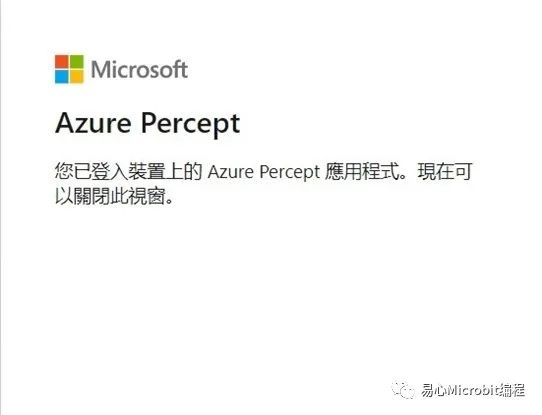
13. 將Azure Percept DK設備分配給您的Azure賬戶
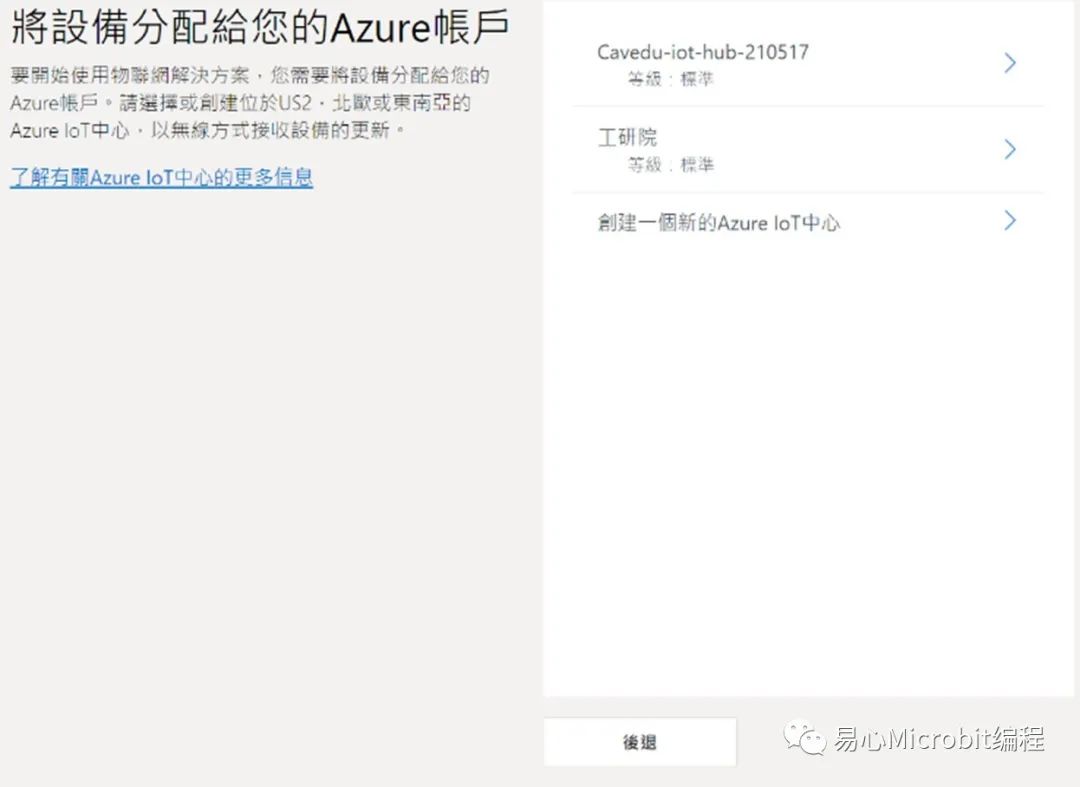
14.為您的物聯網設備命名,名稱自定義
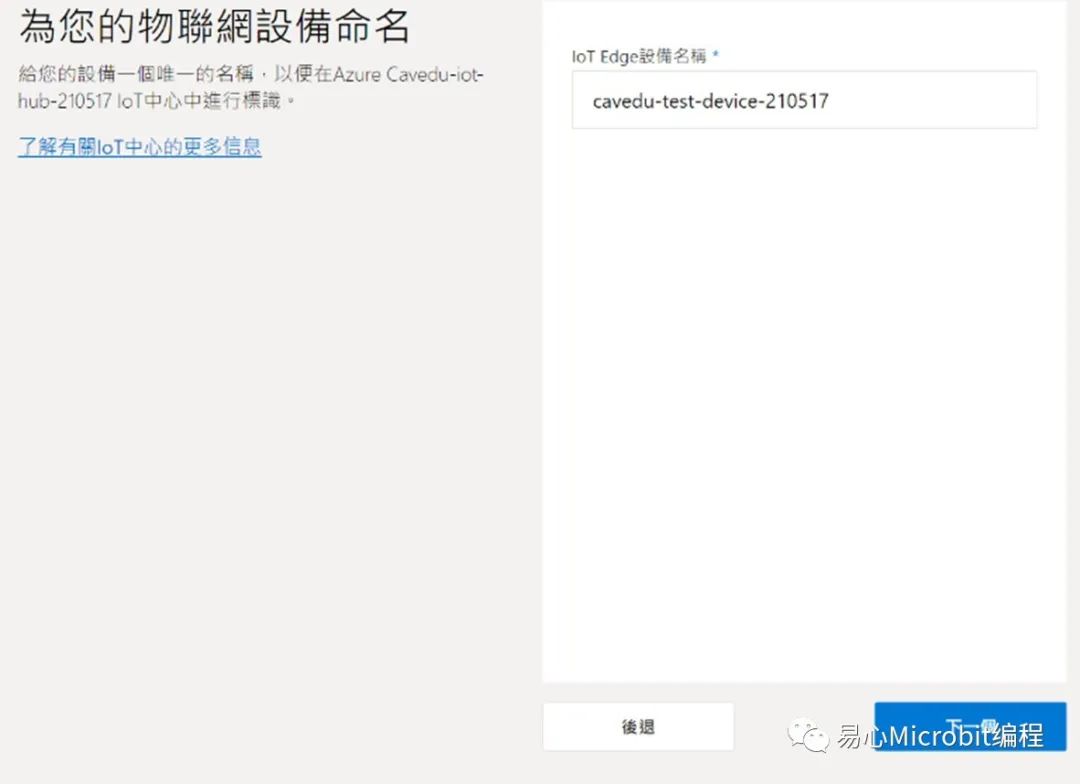
15.設置中,需等幾分鐘。
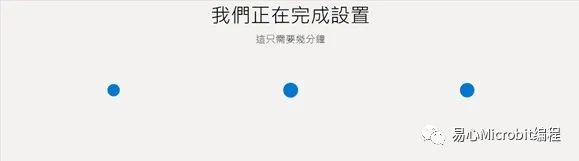
16.設置完成后,Azure Percept本身的Wi-Fi會斷開,而連接到外部Wi-Fi環境內,此時計算機要改連外網網絡,再選擇[連接到Azure門戶]
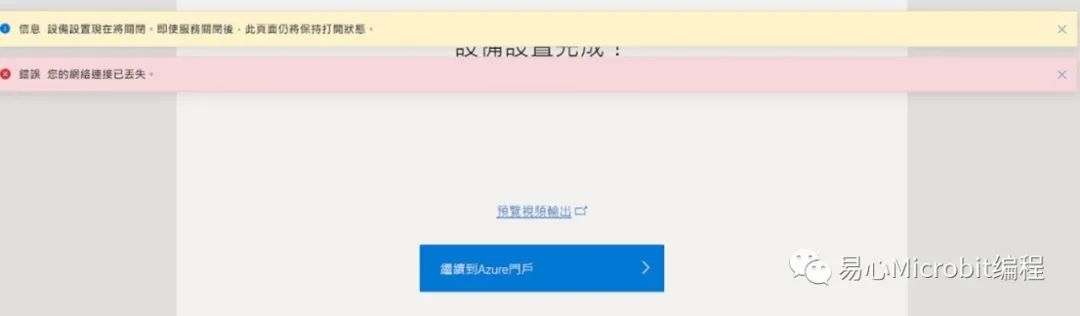
17.選取Azure賬戶
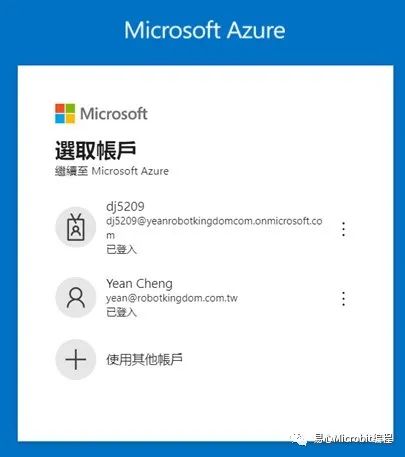
18.進入Azure PerceptStudio 平臺
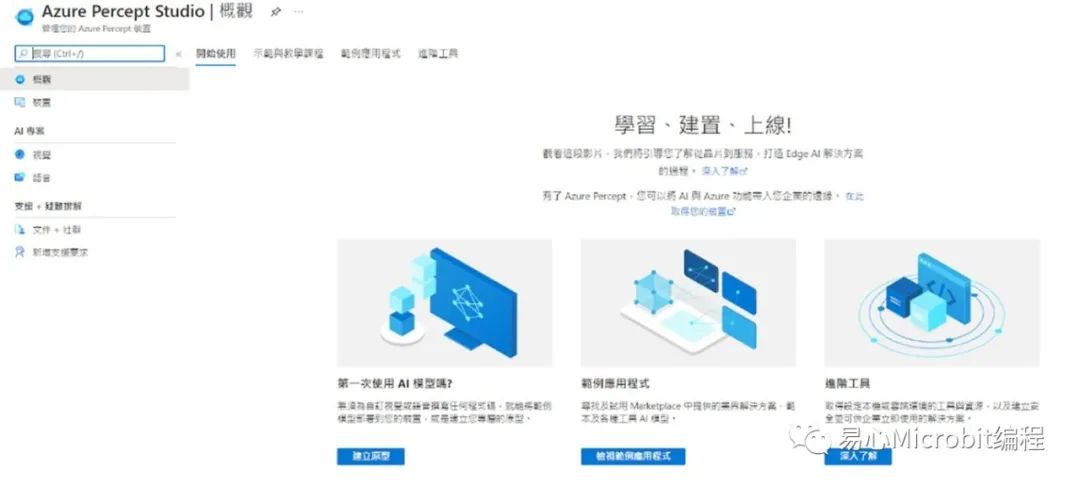
補充: 若之前已建立裝置,要如何登入原先裝置
?到IOT中樞,選擇IOT中樞名稱
?再點選[IOT Edge]
?點選裝置標識符 名稱
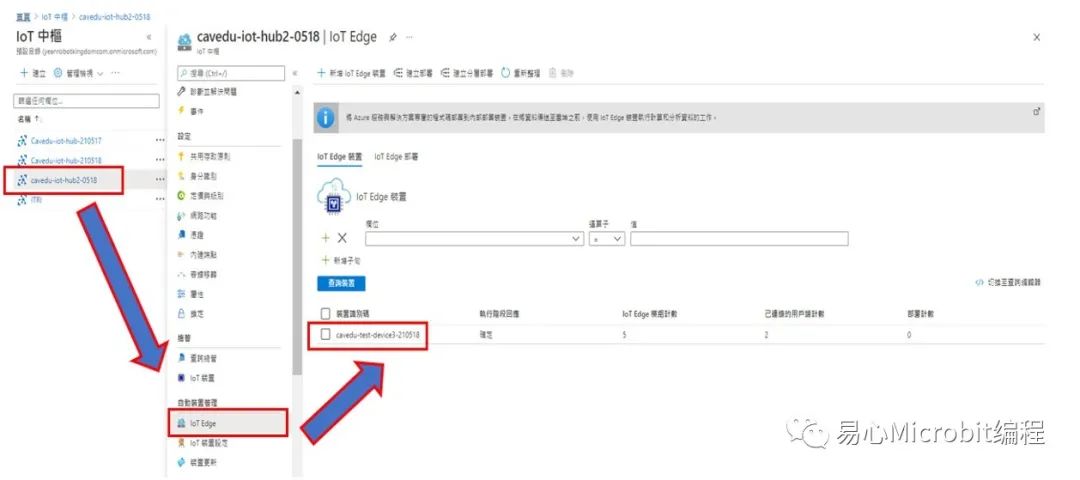
?復制 [主要連接字符串]。
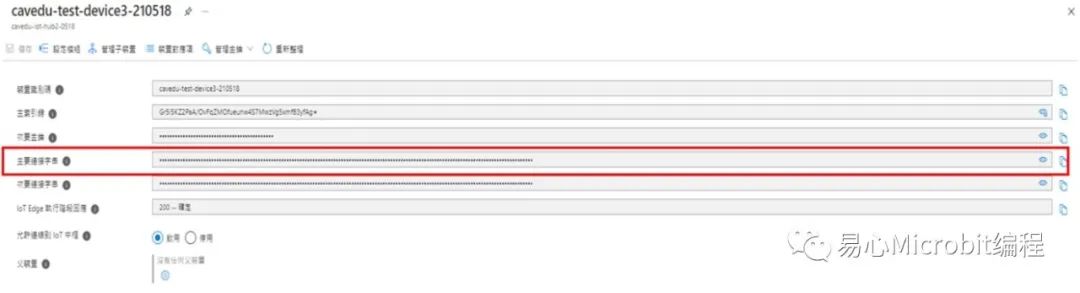
?回到Azure Percept DK接線與開機的第8步,選用[現有的連接字符串連接]。
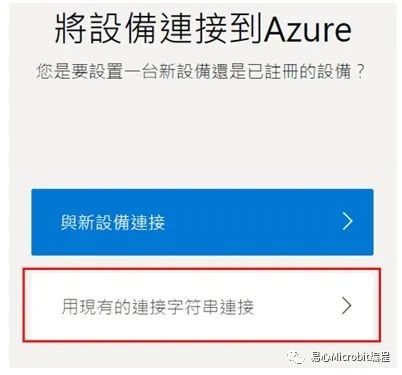
?貼在字段中。
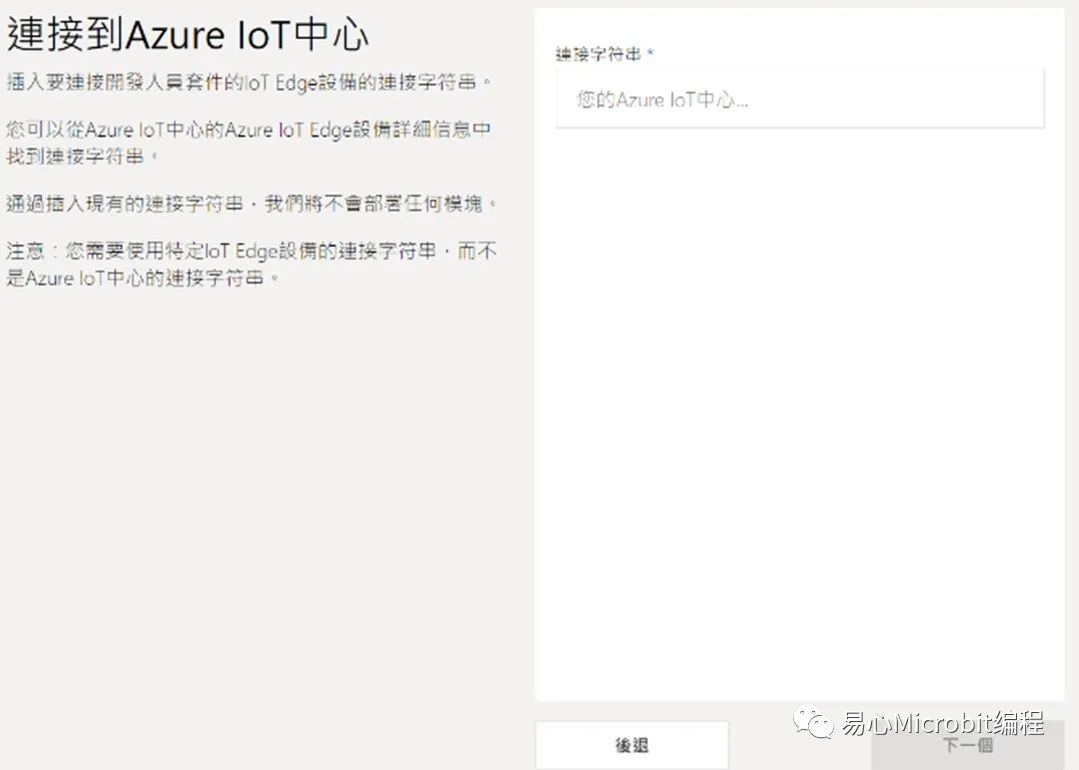
?設備設置完成。
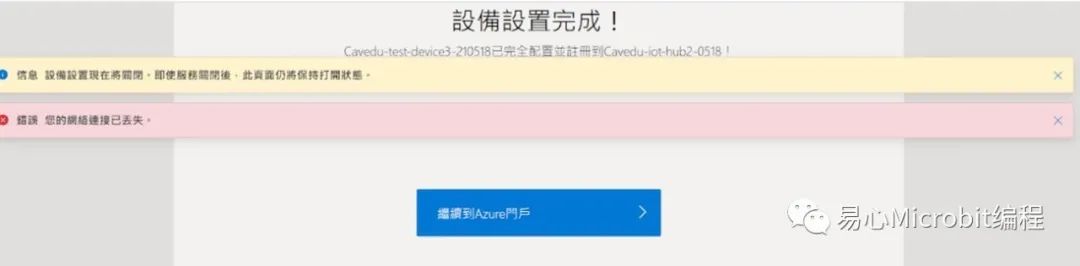
審核編輯:湯梓紅
-
DK
+關注
關注
0文章
80瀏覽量
8830 -
AI
+關注
關注
87文章
31028瀏覽量
269384 -
Azure
+關注
關注
1文章
123瀏覽量
12783
原文標題:【微軟AI+IoT解決方案Azure Percept實作】Auzre Percept DK硬件操作設置
文章出處:【微信號:易心Microbit編程,微信公眾號:易心Microbit編程】歡迎添加關注!文章轉載請注明出處。
發布評論請先 登錄
相關推薦
基于Qualcomm QCA4020配置Azure服務(一)
基于Qualcomm QCA4020配置Azure服務(二)
AZURE IOT Hub接收數據的過程是什么
Azure IoT 怎么使用?
Azure Sphere的三大要素是什么?
Azure云平臺軟件包讓運行RT-Thread的設備輕松接入Azure IoT中心
使用Azure軟件包連接IoT中心可以實現哪些功能呢
DK-START-GW1N1用戶手冊
微軟發布 Azure Linux 正式版
Azure Kinect Senser DK套件簡介
使用Auzre Percept的前置處理步驟
從Azure Percept中的docker容器控制Arduino





 Azure Percept DK的硬件介紹與設置使用
Azure Percept DK的硬件介紹與設置使用










評論